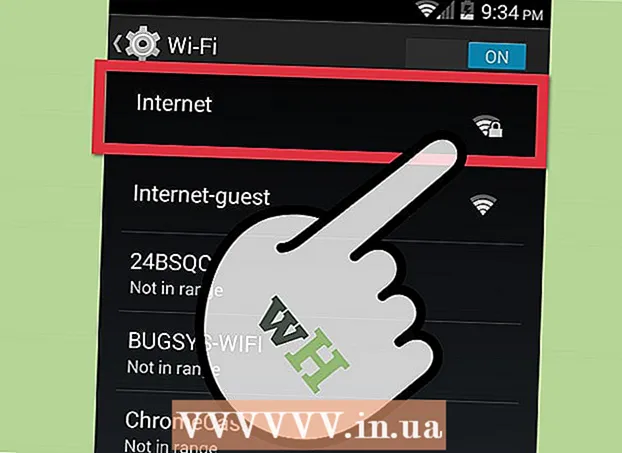Autor:
Lewis Jackson
Datum Stvaranja:
9 Svibanj 2021
Datum Ažuriranja:
1 Srpanj 2024
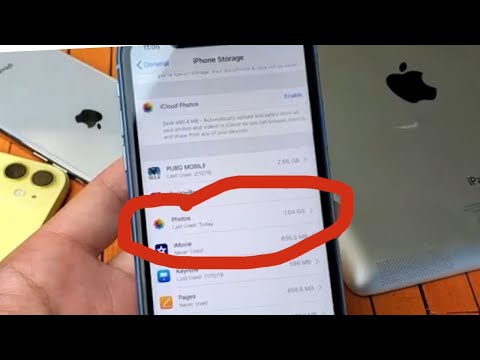
Sadržaj
Ovaj vam članak pokazuje kako izbrisati fotografije u aplikaciji Fotografije na iPadu.
Koraci
Metoda 1 od 2: Upotrijebite iPad
Otvorite aplikaciju Fotografije. To je aplikacija s raznobojnim cvijetom na bijeloj pozadini.

Dodir Albumi na dnu zaslona.- Ako to ne vidite AlbumiDodirnite opciju "Natrag" u gornjem lijevom kutu zaslona.
Dodir Kamera (Fotoaparat). To je album u gornjem lijevom kutu zaslona.
- Ako ste na iPadu uključili iCloud Photo Library, album će dobiti ime Sve fotografije (Sve fotografije).

Dodir Odaberi (Odaberite) u gornjem desnom kutu zaslona.
Dodirnite fotografiju koju želite izbrisati.
- Ako želite izbrisati sve fotografije na iPadu, možete brzo odabrati sve fotografije umjesto da ih tapkate.

Dodirnite ikonu koša za smeće u gornjem lijevom kutu zaslona.
Dodir Izbriši fotografije (Izbriši fotografije). Ovim se odabrana fotografija premješta u mapu "Nedavno izbrisano" na iPadu i ona će se tamo sačuvati 30 dana prije trajnog brisanja. Da biste odmah izbrisali fotografiju, učinite sljedeće:
- Dodir Albumi u gornjem lijevom kutu.
- Dodir Nedavno izbrisano (Nedavno izbrisano). To je album sa sivom ikonom smeća. Prijeđite prema dolje ispod zaslona ako ne vidite ovu ikonu.
- Dodir Odaberi (Odaberite) u gornjem desnom kutu zaslona.
- Dodirnite fotografiju koju želite izbrisati ili dodirnuti Izbrisati sve (Izbriši sve) u gornjem lijevom kutu da biste trajno izbrisali sve fotografije u mapi "Nedavno izbrisano".
- Dodir Izbrisati (Izbriši) u gornjem lijevom kutu zaslona.
- Dodirnite Izbriši fotografije. Ovime ćete fotografiju trajno izbrisati i više neće biti dostupna na vašem iPadu.
2. način od 2: Upotrijebite aplikaciju Fotografije na Windowsima 10 ili Mac
Povežite iPad s računalom. Na iPad ćete priključiti Lightning ili 30-pinski konektor kabela punjača, a drugi kraj priključiti u USB priključak računala.
Otvorite aplikaciju Fotografije na računalu. To je raznobojna aplikacija za cvijeće na bijeloj pozadini.
Kliknite karticu Fotografije. Ovu karticu pronaći ćete iznad prozora Fotografije, lijevo od kartice Sjećanja (Slaviti).
Kliknite fotografiju koju želite izbrisati.
- Pritisnite tipku Ctrl+klik (na Windowsima) ili ⌘+klik (na Macu) za odabir više fotografija.
- Pritisnite tipku Ctrl+A (na Windowsima) ili ⌘+A (na Macu) za odabir svih fotografija.
Pritisnite tipku Izbrisati.
Klik Izbriši fotografije (Izbriši fotografije). Ovo je akcija brisanja fotografija iz aplikacija Fotografije na računalu i iPadu. oglas
Savjet
- Brisanjem albuma ne brišu se slike u njemu. Fotografije ostaju spremljene u iPad-ovoj fototeci dok ih ne izbrišete.
- Ako iz galerije želite izbrisati slike koje su spremljene u određenim albumima, moći ćete ih izbrisati s više mjesta, umjesto da ih samo izbrišete iz albuma.
Upozorenje
- Brisanje fotografije iz Photo Streama uzrokovat će njezino brisanje u Photo Streamu drugog uređaja, kao što je iPhone ili Mac.